|
Shirley

L'originale di questo tutorial lo trovi qui

Ringrazio
Michčle per avermi permesso di tradurre questo tutorial
Tutorial tradotto con psp X.
Per realizzare questa tag hai
bisogno del materiale che trovi qui
Il tube della della donna č di
Karine
L'elemento di decorazione
utilizzato č di
Scrap By Graphic Chic
Filtro usato
qui:
VideoRave e Eye Candy 5 Impact

|
Porta con te la freccia
per tenere il segno al tuo lavoro |
Preparazione
Apri i tuoi tubes in psp,
duplicali e chiudi gli originali
Metti la trama "patternx~02_gxchic!" nella cartella
trame di psp.
Metti il motivo "goldbeads" nella cartella motivi
di psp.
Metti le selezioni "fairymist_shirley0" e
"fairymist_shirley0" nella cartella selezioni di psp.
1. Apri una nuova
immagine trasparente di 800 x 650 pixel.
2.
Nella tavolozza dei materiali metti due colori presi dal tuo tube
principale.
La mia scelta č #741e2c per il
colore di primo piano e #eadcc6 per il colore di sfondo.
3.
Riempi il livello trasparente con il colore chiaro di sfondo.
4.
Effetti/Plug in/Video Rave/Nail art: 106 / 106 / 0 / 0 / 0 / 99.
5. Livelli/Nuovo
livello raster.
Selezione/Carica selezione/Da
disco e scegli "fairymist_shirley0" con la configurazione
predefinita.
6.
Strumento barattolo configurato come sotto:

Riempi con il colore di primo
piano.
Deseleziona tutto.
7.
Effetti/Effetti 3D/Sfalsa ombra:
1 / 1 / 80 / 2 / colore nero.
8.
Livelli/Nuovo livello raster.
Selezione/Carica selezione/Da
disco e scegli "fairymist_shirley1" con la configurazione
predefinita.
9. Riempi la
selezione con il tuo colore chiaro di sfondo.
Deseleziona tutto.
10. Prendi
lo strumento pennello rilievo:
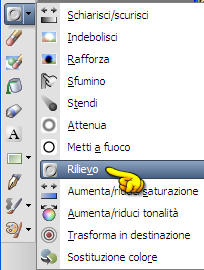
Configura come sotto:

Passa sulle cornici facendo scorrere il pennello da
sinistra a destra: prenderanno una tinta dorata
avendo scelto nello strumento una modalitą di miscelatura su differenza!
Sta a te trovare la modalitą di miscelatura che da al
tuo colore chiaro un risultato che ti piaccia.
11. Configura nella
tavolozza dei materiali il colore di primo piano come sotto scegliendo come trama
"patternx~02_gxchic!":
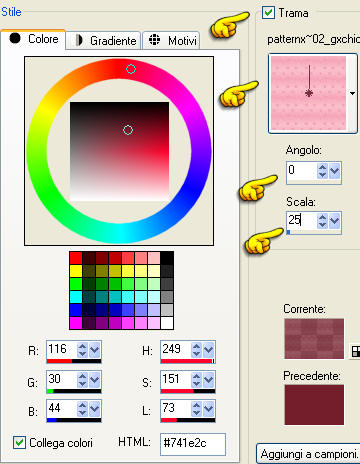
12. Livelli/Nuovo livello
raster.
Livelli/Disponi/Sposta gił.
13. Nella paletta dei
livelli posizionati sul livello delle cornici (Raster 3).
Strumento bacchetta magica
configurato come sotto:

Seleziona l'interno delle tre
cornici mantenendo il tasto della maiuscola premuto.
14.
Selezione/Modifica/Espandi di 4 px.
15. Posizionati sul
livello trasparente che sta sotto quello delle tre cornici (Raster 4).
Riempi queste selezioni con il
tuo colore di primo piano.
Deseleziona tutto.
Togli la spunta a trama sul tuo
colore scuro di primo piano.
16.
Posizionati sul
livello che sta in cima (Raster 4).
Attiva il tube
"GxChic_BlinginGarden_bling". Posizionati sul livello "spiral" di questo
tube.
Modifica/Copia e incolla come
nuovo livello. Posiziona il tube al centro di una delle cornici.
Ripeti la stessa cosa per le
altre due cornici.
Puoi anche scegliere un altro
tube o tubes differenti per metterli al centro delle cornici.
17. Attiva il tube
"deco_shirley_fairymist" o altro tube di tua scelta.
Modifica/Copia e incolla come
nuovo livello. Posiziona bene.
18. Strumento
testo configurato come sotto e scegli il font "Copper Alt Caps Expert" o
altro font di tua scelta:
metti il tuo colore scuro nello
sfondo e chiudi il colore di primo piano:

Scrivi il tuo testo.
Deseleziona tutto.
19. Effetti/Effetti 3D/Sfalsa ombra:
1 / 1 / 60 / 10 / colore nero.
20. Livelli/Nuovo
livello raster.
Strumento selezione e in tipi
selezione scegli
"Stella 1" configurato come sotto:

Disegna una stella.
21. Riempi la selezione con il tuo
colore scuro.
Deseleziona tutto.
22. Prendi lo strumento
rilievo configurato come sotto:

23. Ripeti i
punti da 20 a 22 con altre due stelle (o pił!) di misure differenti.
24. Attiva il tube "k@rine_
dreams _Beautiful _Hindu_1175_JUIN2010" o altro tube di tua
scelta.
Modifica/Copia e incolla come
nuovo livello.
Io ho ridimensionato questo tube
al 75% (tutti i livelli non spuntato).
Posiziona questo tube come da
lavoro finale.
25. Effetti/Plug
in/Alien Skin Eye Candy Impact/Perspective Shadow:
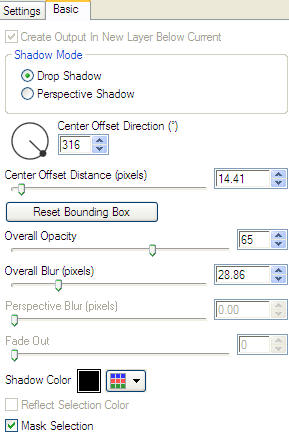
26. Aggiungi la tua
firma.
27. Assicurati
che sia tutto ben posizionato.
Immagine/Aggiungi bordatura
simmetrica di 4 px del tuo colore scuro.
28.
Livelli/Innalza livello di sfondo.
29.
Immagine/Ridimensiona al 90% (tutti i livelli non spuntato).
30. Effetti/Plug
in/Alien Skin Eye Candy Impact/Perspective Shadow con la configurazione
del punto 25.
31.
Livelli/Nuovo livello raster. Livelli/Disponi/Sposta gił.
32. Riempi il
livello trasparente con il tuo colore chiaro.
33. Posizionati sul
livello che sta in cima.
Attiva il tube
"deco2_shirley_fairymist" o altro tube di tua scelta.
Modifica/Copia e incolla come
nuovo livello. Posiziona in alto.
Se vuoi puoi applicare il
viraggio al mio elemento di decorazione, oppure puoi aggiungere un
leggero sfalsa ombra.
34. Immagine/Aggiungi bordatura
simmetrica di 5 px di un colore contrastante (non importa quale).
35. Bacchetta magica
configurata come in precedenza e seleziona questa bordatura.
36. Nella tavolozza dei
materiali metti in primo piano il motivo "goldbeads": angolo 0 e scala
100.
37. Riempi la bordatura
selezionata con questo motivo.
Deseleziona tutto.
38. Ridimensiona se necessario e salva in jpeg.
Tutorial tradotto da Byllina l'8 dicembre 2010
e registrato su TWI

Tradotti Tag Michčle
Home
|